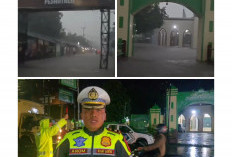Seperti Ini Cara Mematikan Update Windows 10 Secara Otomatis, Super Mudah
Seperti Ini Cara Mematikan Update Windows 10 Secara Otomatis, Super Mudah-ist/Telset.id-radarcirebon.com
RADARCIREBON.COM - Windows adalah sistem operasi komputer pribadi yang dikembangkan oleh Microsoft sebagai bagian dari sistem operasi Windows NT.
Seperti yang kita tahum windows 10 merupakan sistem operasi yang dirilis pada tahun 2015 dan seringkali membuat penggunanya tidak nyaman karena fitur update otomatisnya.
Masalah ini kerap ditemukan di saat-saat yagn tidak terduga. Bayangkan bila kalian berada di tengah project penting yang belum kalian save, dan tiba-tiba fitur update otomatis ini datang tiba-tiba.
Hal ini justru membuat para penggunanya merasa tidak nyaman dengan keberadaannya.
Selain itu, fitur update otomatis secara berkala ini biasanya juga menunda proses restart dan shutdown untuk menerapkan pembaruan, sehingga bisa mengganggu apabila penggunanya perlu reboot dengan cepat.
BACA JUGA:7 Skill Jualan Online yang Wajib Dimiliki di Tahun 2023
Jangan khawatir karena mulai sekarang kalian bisa mengikut cara mematikan update windows 10 berikut ini.
Kalian bisa mematikan update otomatis windows 10 ini dengan beberapa cara, yuk disimak lengkapnya berikut ini.
Cara Menunda Update Windows 10
Jika kalian ingin mendapatkan pembaruan tapi tidak ingin menagganggu, kalianbisa menunda waktu pembaruannya dengan cara berikut ini.
- Pertama-tama, klik menu "Start" kemudian masuk ke menu pengaturan (settings) dengan menekanklik ikon yang menyerupai "gir".
- Atau bisa juga dengan mengetikkan kata kunci (keyword) "Settings" di kolom pencarian yang berada di sebelah tombol Start. Kemudian tekan tombol "Enter".
- Nantinya, kalian akan disodori dengan berbagai menu pengaturan komputer. Di sini, pilih menu "Update & Security".
- Pada halaman selanjutnya, pilih menu "Windows Update" di deretan menu yang terpampang di sebelah kiri.
BACA JUGA:Cara Mengecek Pengumuman Hasil Seleksi Administrasi PPPK Tenaga Teknis 2022, Silahkan Dicoba
- Lalu, pilih menu "Advanced options" di tampilan sebelah kanan.
- Nah, di halaman selanjutnya, kalian bisa mematikan beberapa opsi yang tersedia, seperti "Receive updates for other..." dan "Download updates over...", dengan cara meng-klik kedua tombol tersebut menjadi "Off".
- Kemudian, kalian juga perlu menentukan sampai kapan automatic updates akan ditangguhkan lewat menu drop-down "Select date" yang ditandai di gambar di bawah.
Perlu dicatat, kalian hanya bisa menangguhkan fitur ini selama 35 hari saja.
Setelah lewat dari tenggat waktu tersebut, maka kalian diwajibkan untuk memperbarui komputer kalian, sebelum kalian bisa menonaktifkan fitur automatic updates kembali.
Cara Mematikan Update Windows 10
Cek Berita dan Artikel lainnya di Google News
Sumber: